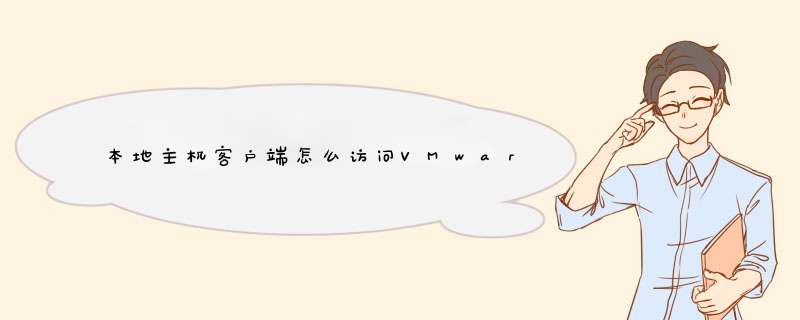
VMware虚拟机中的机器只要正确的设置好网络并且开启相关的对外服务,使用正确的ip地址是阔对其进行访问的。
工具原料:VMware虚拟机
1、依次打开VMware虚拟机设置中的网络设置,按照经典模式创建出的网络适配器,一般是NAT模式,这种模式是共享主机ip的模式,也就是物理机的ip地址要比虚拟中的ip地址高一层。
2、此种模式下在获取到虚拟机的正确ip地址后就可以了使用物理机访问虚拟机中的服务了。
3、如果想要局域网中的其他机器也能访问到虚拟中的机器,可以将网络模式设置为桥接模式,此时虚拟机获取的ip地址就是和物理机是一样的网段,同理和局域网的其他机器也是一个网段,所以也可以被其他局域网的机器访问。
首先,我们确定一台电脑充当服务器,另一台充当本地电脑,本地电脑可以远程连接服务器。我们打开服务器上的VMware,选择要共享的虚拟系统,这里我选择共享的是windows7,右击”windows7“-->”Manage(管理)“-->”Share(共享)“。
2
进入到”共享向导界面“,会提示”if you choose to share this VM you will gain some features but lose others(如果你选择共享这个虚拟机会得到一些特性,同时也会损失一些特性)“,得此失彼很正常,我不用管,直接点”Next“
3
进入到下一个界面,可以修改共享虚拟机的名字,共享虚拟机的路径,以及VM共享的模式,第一种模式是将重新安置与虚拟机相关联的所有文件,第二种模式创建一个新克隆的虚拟机。这里一般默认就好了,点击”Finsh“。
4
进入新界面,会显示“closing virtual machine”、”Move vitual machine“、"Registering virtual machine"和”Done“并且前面打上了绿色的勾,表明共享成功,点击”close(关闭)“即可。这样服务器端的设置就好了。
5
下面我们来用本地电脑上的VMware连接服务器上的VMware。打开VMware,点击”连接远程服务器“。
6
在d出来的界面中,填上”服务器的名称“、”用户名“、”密码“,点击”连接“。
”服务器名称“一般填上服务器的IP地址就行,用户名和密码当然是服务器的用户名和密码。
7
在d出的”无效的安全证书“界面上点击”仍然链接“即可。然后会d出”是否记住登录信息“的界面,你可以自己选择,一般选择”现在不要(N)“。
8
连接上过后,你会看到服务器上面的VMware的”CPU的使用情况“,”内存的使用情况“,”磁盘的使用情况“。
9
在下面的虚拟机列表中右击要打开的虚拟机,我这里当然还是选择的”windows 7“,这是我们刚刚在服务器上设立的共享虚拟机。这里因为windows7已经开过机了,如果没开过,先点击”开机“。
10
最后你会发现,你已经成功的打开了服务器上的VMware,实现了用本地电脑,远程服务器上的VMware。
1、不需要分区或重开机就能在同一台PC上使用两种以上的 *** 作系统。
2、完全隔离并且保护不同OS的 *** 作环境以及所有安装在OS上面的应用软件和资料。
3、不同的OS之间还能互动 *** 作,包括网络、周边、文件分享以及复制贴上功能。
4、有复原(Undo)功能。
5、能够设定并且随时修改 *** 作系统的 *** 作环境,如:内存、磁碟空间、周边设备等等。
虚拟机可以装多个不同的 *** 作系统,以便我们不同的需要,比如,有一款软件,我需要使用不同的版本,那么是大多数没法在一个系统上装,多个版本的,会被覆盖会冲突,那么我们可以装多个虚拟机。
虚拟机可以直接装好了,拷贝一份放到硬盘里头去备份,我们可以直接带着移动硬盘去别的任意一台电脑上把拷出来试用,不需要带着电脑走。
在虚拟机里头可以像在本机一样使用任何软件,可以随意装东西,不怕中病毒,可以和本机隔离,就算虚拟机中毒了直接复制一个之前备份的就是。
扩展资料:
虚拟机目前分三种:
系统虚拟机,例如:VMware程序虚拟机,例如:Java虚拟机(JVM) *** 作系统层虚拟化,例如:Docker。
按系统分类:
linux虚拟机:
一种安装在Windows上的虚拟linux *** 作环境,就被称为linux虚拟机。它实际上只是个文件而已,是虚拟的linux环境,而非真正意义上的 *** 作系统。但是它们的实际效果是一样的。所以安装在虚拟机上使用好。
Java虚拟机:
Java虚拟机(JVM)是Java Virtual Machine的缩写,它是一个虚构出来的计算机,是通过在实际的计算机上仿真模拟各种计算机功能模拟来实现的。Java虚拟机有自己完善的硬件架构,如处理器、堆栈、寄存器等,还具有相应的指令系统。
参考资料来源:百度百科-虚拟机
参考资料来源:百度百科-VMware虚拟机
现在来讲vSphere就是ESXI,只是两种叫法而已。
Vmware 服务器虚拟化第一个产品叫ESX。后来Vmware在4版本的时候推出了ESXI,ESXI和ESX的版本最大的技术区别是内核的变化。
从4版本开始VMware把ESX及ESXi产品统称为vSphere,但是VMware从5版本开始以后取消了原来的ESX版本,所以现在来讲的话vSphere就是ESXI,只是两种叫法而已。一般官方文档中以称呼vSphere为主。
VMware vSphere
1、简介:
VMware vSphere 是业界领先且最可靠的虚拟化平台。vSphere将应用程序和 *** 作系统从底层硬件分离出来,从而简化了 IT *** 作。您现有的应用程序可以看到专有资源,而您的服务器则可以作为资源池进行管理。因此,您的业务将在简化但恢复能力极强的 IT 环境中运行。
VMware、vSphere、Essentials 和 Essentials Plus 套件专为工作负载不足 20 台服务器的 IT 环境而设计,只需极少的投资即可通过经济高效的服务器整合和业务连续性为小型企业提供企业级 IT 管理。结合使用 vSphere Essentials Plus 与 vSphere Storage Appliance软件,无需共享存储硬件即可实现业务连续性。
2、核心组件
VMware ESXi 500 的安装文件可以从VMware的官方网站上直接下载(注册时需提供一个有效的邮箱),下载得到的是一个VMware-VMvisor- Installer-500-469512x86_64iso 文件,可以刻录成光盘或量产到U盘使用,由于ESXi 本身就是一个 *** 作系统(Linux内核),因此在初次安装时要用它来引导系统;
3、主要优点
(1)确保业务连续性和始终可用的 IT。
(2)降低 IT 硬件和运营成本。
(3)提高应用程序质量。
(4)增强安全性和数据保护能力。
1登陆linux系统,打开终端命令。输入 rpm -qa |grep ssh 查找当前系统是否已经安装2
2如果没有安装SSH软件包,可以通过yum 或rpm安装包进行安装(具体就不截图了)
END
启动SSH服务2
1
安装好了之后,就开启ssh服务。Ssh服务一般叫做 SSHD
命令行输入 service sshd start 可以启动
2
或者使用 /etc/initd/sshd start
END
配置\查看SSHD端口3
1
查看或编辑SSH服务配置文件,如 vi /etc/ssh/sshdconfig
如果要修改端口,把 port 后面默认的22端口改成别的端口即可(注意前面的#号要去掉)
END
远程连接SSH4
如果需要远程连接SSH,需要把22端口在防火墙上开放。
关闭防火墙,或者设置22端口例外
VMware ESXi 和 VMware Server 有区别:
VMware ESXi 是一个企业级虚拟机管理程序,提供接近本机性能的祼机体系结构、各种旨在提高整合率的功能(例如取消内存复制),以及用于在共享存储上管理虚拟机文件的群集文件系统。VMware ESXi 和 VMware ESX 为灵活的动态虚拟基础架构提供了关键基础。
VMware Server 作为应用程序安装在 Windows 和 Linux 上,依赖 *** 作系统来管理资源。这对性能和可扩展性造成了限制。VMware Server 常用于测试和开发活动。使用 VMware Server 创建的虚拟机可以在 VMware ESXi 上运行,但是必须事先通过免费的 VMware Converter 进行转换。
欢迎分享,转载请注明来源:内存溢出

 微信扫一扫
微信扫一扫
 支付宝扫一扫
支付宝扫一扫
评论列表(0条)